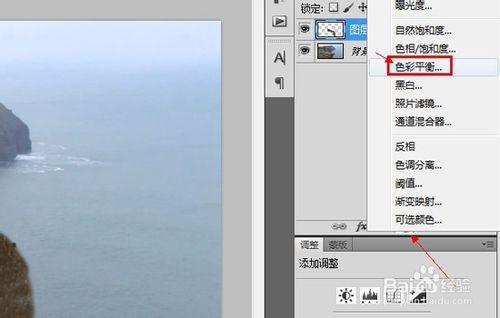ps不僅可以用來工作,還可以娛樂消磨時間。有時候看到ps大神,惡搞一些圖片,特別搞笑又好玩。有時不禁總想哪天這種能力能在自己身上發生,開闊自己的智慧,去製作這中圖片。那麼想要製作這些圖片,起碼也得學會一點ps的基礎,今天我們就來仿照大神細想去惡搞一下。
方法/步驟
首先,開啟ps軟體。在左上角點選檔案-開啟,開啟要惡搞的圖片。然後選擇左邊工具欄中的【鋼筆工具】,把圖片中的物體摳選出來。
摳選完後,按快捷鍵【Ctrl+Enter】選中選區。然後再開啟一張背景圖片,也就是把這輛車放上去的圖片。
開啟背景圖片後,回來剛才摳選汽車的這張圖片,選擇左邊工具欄【移動工具】,把汽車直接拉到背景圖片那邊去。
按快捷鍵【Ctrl+T】調整相應位置和大小,按【Enter】確定。然後選擇左邊工具欄【圖案仿製工具】,把車位後面的人物去掉。這個圖案仿製工具是先按【Alt】鍵吸取人物旁邊的泥土,再點選人物進行仿製的。
把人物去掉後,為了能達到真實感,我們選擇左邊工具欄【橡皮擦工具】,把其他的泥土去掉。
選擇左邊工具欄【矩形選框工具】,把泥土一塊塊複製下來,達到掉下懸崖的感覺!
這時如果感覺效果過硬,可以使用【橡皮擦工具】稍微修整一下。最後我們調整一下【色彩平衡】就可以了。